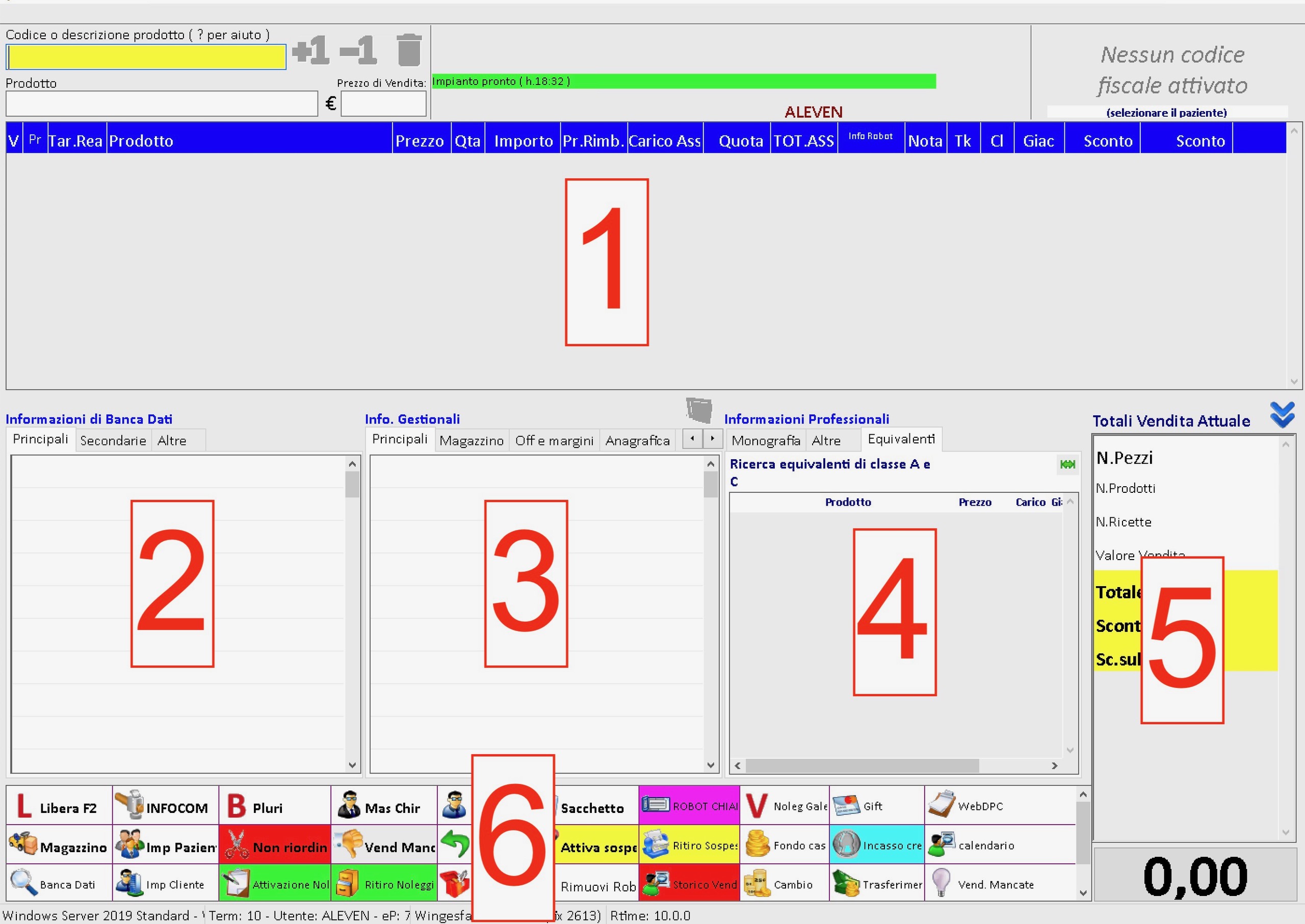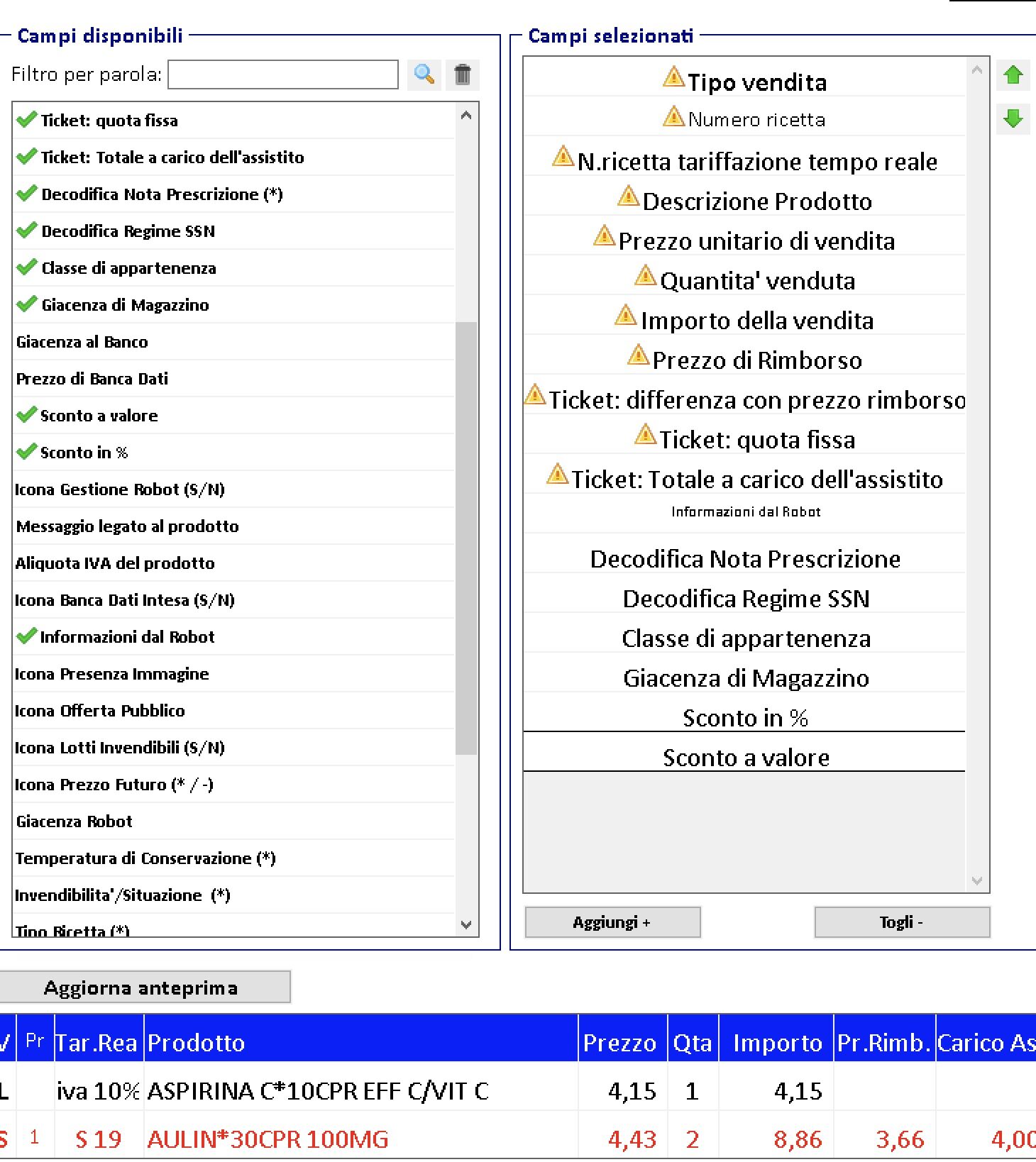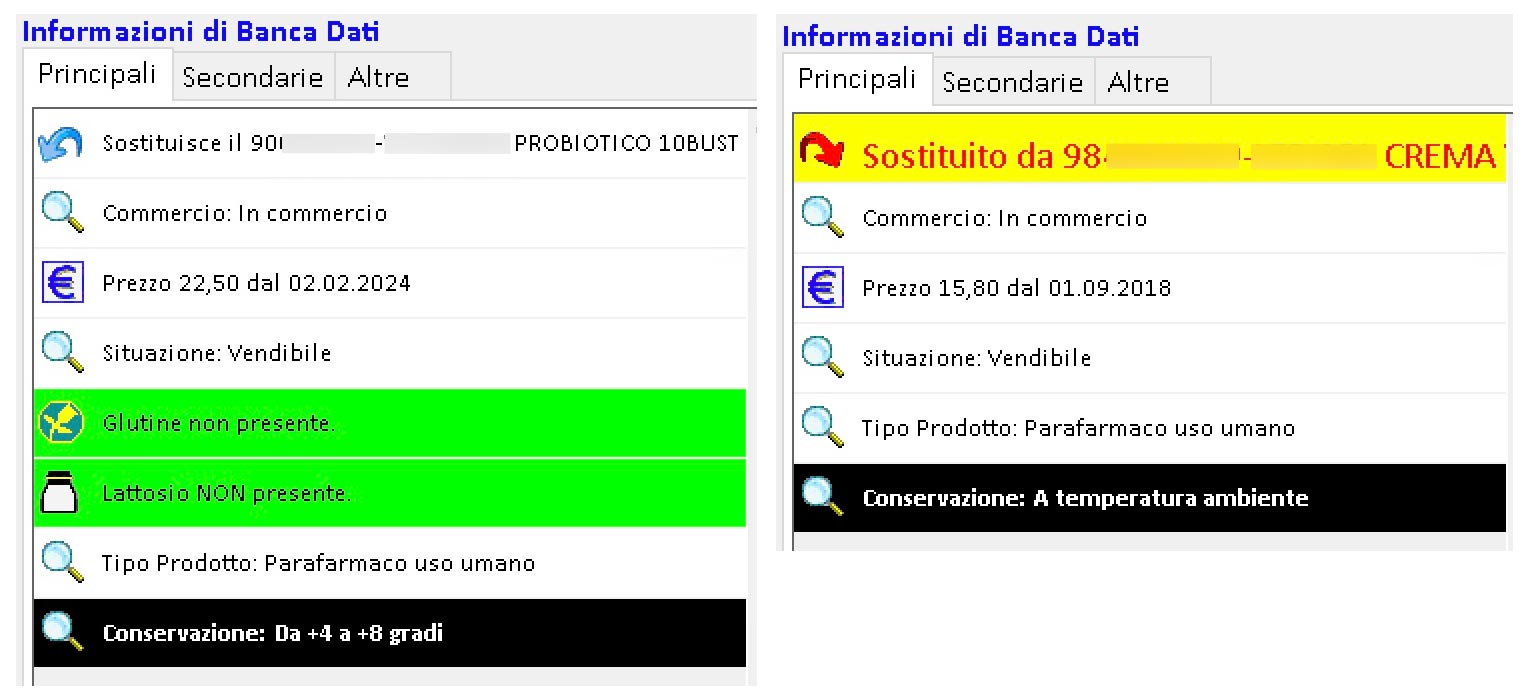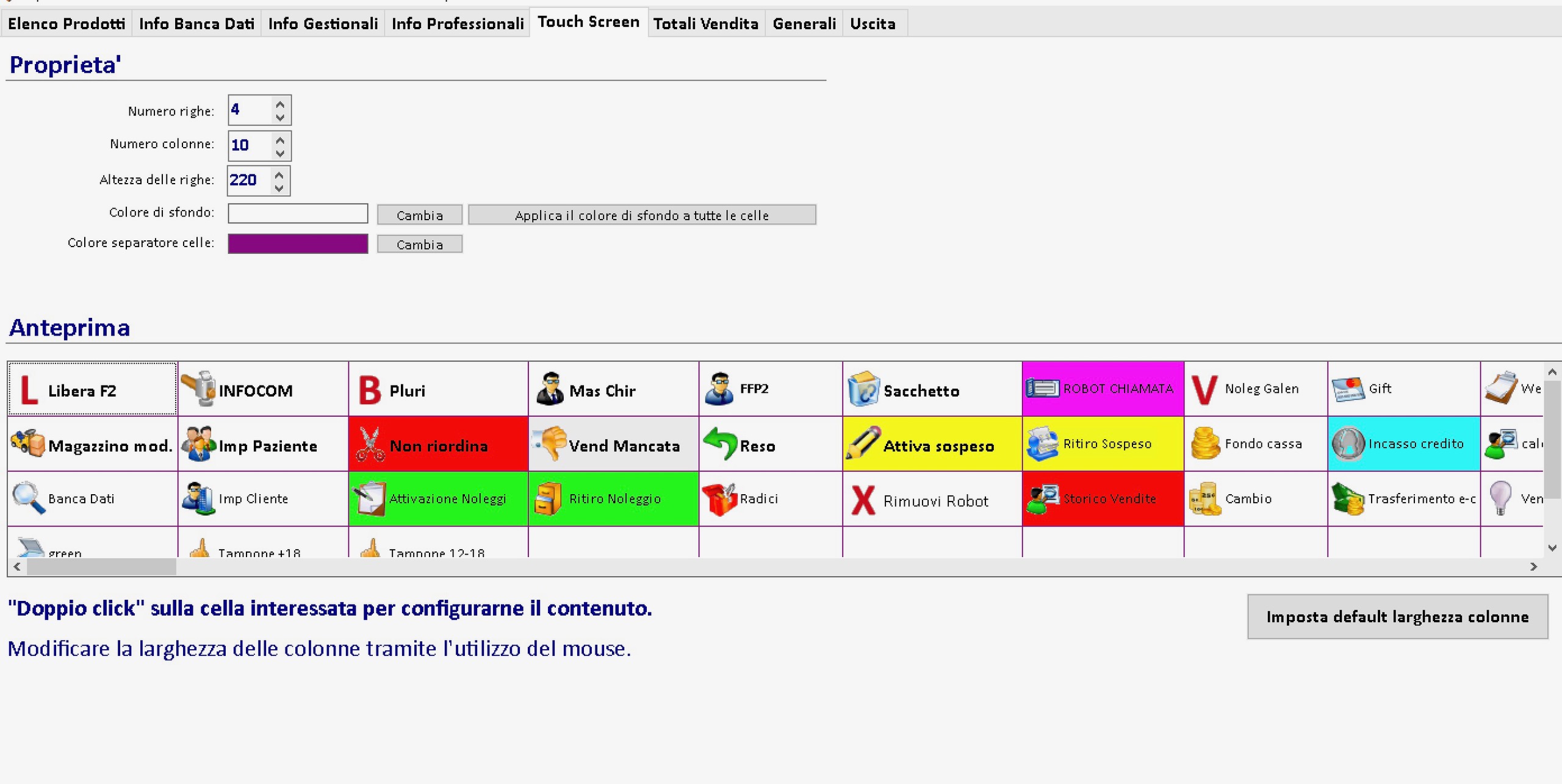La vendita: sorridi, si va in scena
IL MIO GESTIONALE
La vendita: sorridi, si va in scena
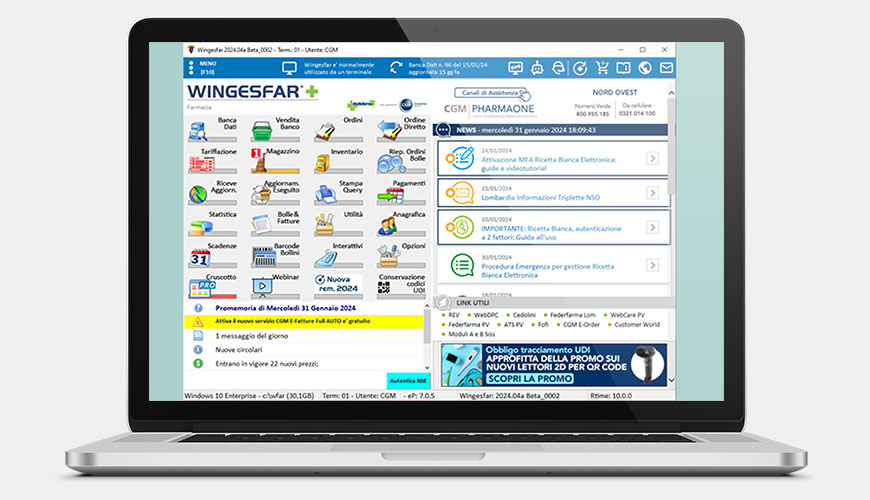
Abbiamo deciso che prodotti vogliamo, li abbiamo acquistati e caricati, ora vediamo come personalizzare le informazioni che vogliamo avere sott'occhio al banco
4 aprile 2024
di Alessandro Venturi,
Antica Farmacia Lugaresi,
Alfonsine (RA)
Da un punto di vista professionale, al momento della vendita ciascuno è un pilota che comincia la corsa: vediamo ora se l’auto è a posto e se abbiamo il sedile adatto al nostro corpo e il cruscotto con tutte le funzioni che ci servono.
Gli strumenti: a ognuno la propria scelta
Il farmacista, a mio avviso, dovrebbe disporre di tutti gli strumenti possibili per ottenere le informazioni giuste al momento giusto. Premetto: non esiste una scelta più o meno performante. Ci sono farmacisti che preferiscono avere molte informazioni perché sono portati a leggere tutto, altri invece che non vogliono distrazioni e prediligono il minimalismo assoluto. La verità, come sempre, sta nel mezzo.
Grazie alla sua flessibilità, il gestionale ci mette a disposizione diverse opzioni di personalizzazione, pur presentandone alcune come preimpostate. Per modificare queste informazioni, andremo in Opzioni > Vendita al banco > Profili di vendita > doppio click con il Profilo in uso (lo si riconosce dall’icona del computer, se non si è sicuri al 100 per cento meglio farsi aiutare dall’assistenza): qui potremo modificare la schermata di vendita (Figura 1), personalizzando le informazioni che ci occorrono.
1. Informazioni Prodotto
Nell’area 1 possiamo scegliere le informazioni relative al prodotto: prezzi, ticket ecc. (Figura 2), ma va detto che l’impostazione di default è già adeguata.
2. Banca Dati
Per le informazioni di Banca Dati (Figura 1 area 2 e Figura 3), cominciamo a fare un po’ di selezione. Nel momento della vendita, per esempio, sapere a che classe ATC appartiene un prodotto potrebbe avere un’importanza secondaria. Invece sapere che il prodotto viene sostituito con un altro (o è la sostituzione di un altro) è un’informazione estremamente utile.
Facciamo un esempio. Un cliente si presenta con la confezione vuota di un prodotto che gli serve: passiamo il codice (per essere sicuri di vedere l’esatto prodotto), vediamo che non è presente in casa e l’ordiniamo. Se avessimo avuto sott’occhio l’informazione del Cambio codice, avremmo potuto cliccare sul cambio e scoprire di averlo già in casa. Sappiamo bene cosa vuol dire avere subito il prodotto in vendita invece di doverlo ordinare (sempre che il cliente lo voglia ordinare e non decida di cercarlo in un’altra farmacia).
Altre informazioni utili tra le diverse possibili scelte in Banca Dati potrebbero essere, per esempio, se il prodotto è da frigorifero (Conservazione), o il Tipo (Dispositivo Medico o Parafarmaco).
3. Informazioni Gestionali
Le Info Gestionali (Figura 1 area 3) ci danno le informazioni inerenti alla gestione magazzino di quel prodotto. Anche su questa sezione, come ho detto, non esiste una regola ma ci possono essere punti di vista legati al proprio modo di ragionare e operare. Io, per esempio, in fase di vendita preferisco visualizzare queste informazioni: Giacenza robot, Margine e Ricarico (sia in percentuale sia in valore), il numero di sospeso appena creato e – se è un sospeso – il Raggruppamento (cliccandolo si apre la finestra dei Raggruppamenti e quindi un possibile Up-selling), da quale grossista è in arrivo, se è mancante, eventuali Scadenze.
Le possibili informazioni visualizzabili sono tantissime: la cosa migliore da fare è – come sempre – provare. Cominciate con un layout e poi con il tempo potete cambiare, togliere, mettere, spostare le voci che interessano.
4. Informazioni Professionali
Nelle Informazioni Professionali (Figura 1 area 4) possiamo vedere i prodotti presenti in lista di trasparenza (con la giacenza e il prezzo) e il foglietto illustrativo ove presente.
5. Informazioni Vendita
Nell’area 5 troviamo le informazioni complessive della vendita, anche queste personalizzabili. Tra le più importanti per me ci sono il Numero di referenze e il Numero di pezzi totali. Il controllo visivo del numero dei pezzi con quanto riportato a video è importantissimo per evitare errori “costosi”, come consegnare al cliente un prodotto non passato con la penna ottica (es. un prodotto che il cliente ha scelto in libera presa e poi appoggiato al banco). Questa funzione si può anche attivare come obbligatoria dopo il primo F1 Opzioni > Vendita al banco: opzioni generali > Controllo pezzi dopo F1.
6. I pulsanti
I pulsanti alla base (Figura 1 area 6) sono forse l’elemento più distintivo di ogni farmacia e l’aspetto più personalizzabile, anche graficamente, della schermata. Non penso che esistano due farmacie con lo stesso layout di pulsanti (a meno che non si utilizzi l’impostazione standard). È possibile avere un numero estremamente elevato di funzioni richiamabili dai pulsanti. E per la stessa funzione è possibile cambiare il colore di fondo, il testo e anche l’icona. È possibile creare funzioni in modo personalizzato, tipo apertura di pagine web (DPC, calendari, portali, ecc.). Questa personalizzazione la possiamo creare sempre dalle opzioni di cui sopra, alla voce Touch Screen. Stiamo solo attenti con il numero delle righe e colonne, che devono essere compatibili con le dimensioni del nostro schermo (Figura 4).
Cliccando un pulsante, avremo una finestra che permette di decidere lo sfondo, il testo e la funzione. Per cominciare, consiglio di analizzare un pulsante già creato per vedere com’è strutturato. Se inizialmente si ha timore a procedere, meglio chiamare l’assistenza per avere un primo aiuto. Una volta creata la “scacchiera”, siamo pronti a fare le prime mosse.
Altre funzioni utili
Radici. Per meglio aiutare i farmacisti nel trovare i prodotti che abbiamo in gestione, oltre ai Raggruppamenti, ci sono le Radici, una sorta di “contenitori prodotti” che possono essere personalizzati per trovare facilmente alcuni prodotti (per creare questi elenchi: Interattivi > Radici di ricerca). Che differenza c’è tra Raggruppamenti e Radici? Un prodotto può avere un solo Raggruppamento perché quest’ultimo può essere visto e gestito nelle Statistiche; quindi, un prodotto deve essere “conteggiato” solo una volta. Lo stesso prodotto può invece far parte di più Radici di ricerca. Un esempio: se un collaboratore vuole crearsi un paniere “Prodotti da consiglio”, può metterci dentro i prodotti che vuole. Un direttore che dà indicazioni sugli integratori da consigliare può inserire un prodotto che è già presente in un’altra Radice, ecc. Le casistiche possono essere tantissime. Ricordiamoci però che questo sistema non è presente nelle Statistiche.
Obiettivi di vendita. Tra le risorse che abbiamo a disposizione nella vendita ci sono anche gli Obiettivi, ovvero un sistema che conteggia i prodotti che mancano a raggiungere determinati obiettivi temporali e/o numero di pezzi venduti, e che può essere da sprone nell’indirizzare certi prodotti alla vendita. Questa funzione (presente in Utilità > Obiettivo vendite) è visibile dalla Banca Dati ed è specifica sul singolo prodotto, per consentire un controllo preciso e puntuale. Tuttavia, sarebbe interessante poterla estendere anche a un paniere di prodotti o raggruppamento, per andare incontro alle moderne metodologie di controllo di gestione.
Una volta progettato il layout della schermata di vendita, l’unica cosa da fare è… provare provare provare. Una volta testato se le personalizzazioni impostate rispondono alle nostre esigente, andremo “di fino”, modificando ulteriormente o nel caso rimuovendo alcune funzioni.
Non mi stancherò mai di dirlo: se c’è timore di fare danni o non ci si sente sicuri, meglio chiamare l’assistenza, che è sempre disposta ad aiutare.
Per eventuali domande sui contenuti di questa rubrica, ricordo il gruppo Wingesfar su Facebook, dove ogni membro del gruppo è a disposizione per fugare dubbi e condividere le proprie esperienze.
Buon lavoro!
→ Vi siete persi una puntata della nostra rubrica? Le trovate tutte qui.